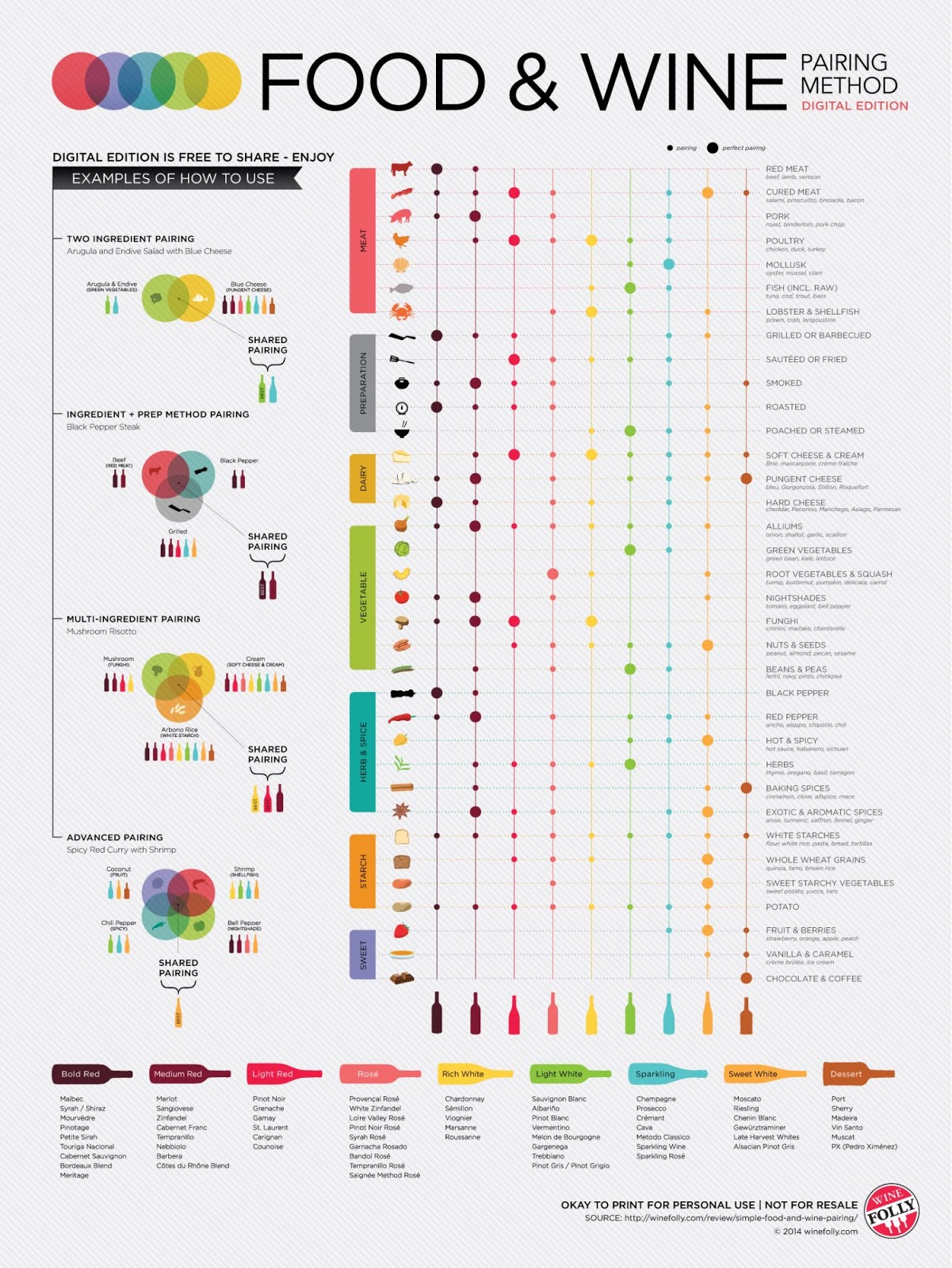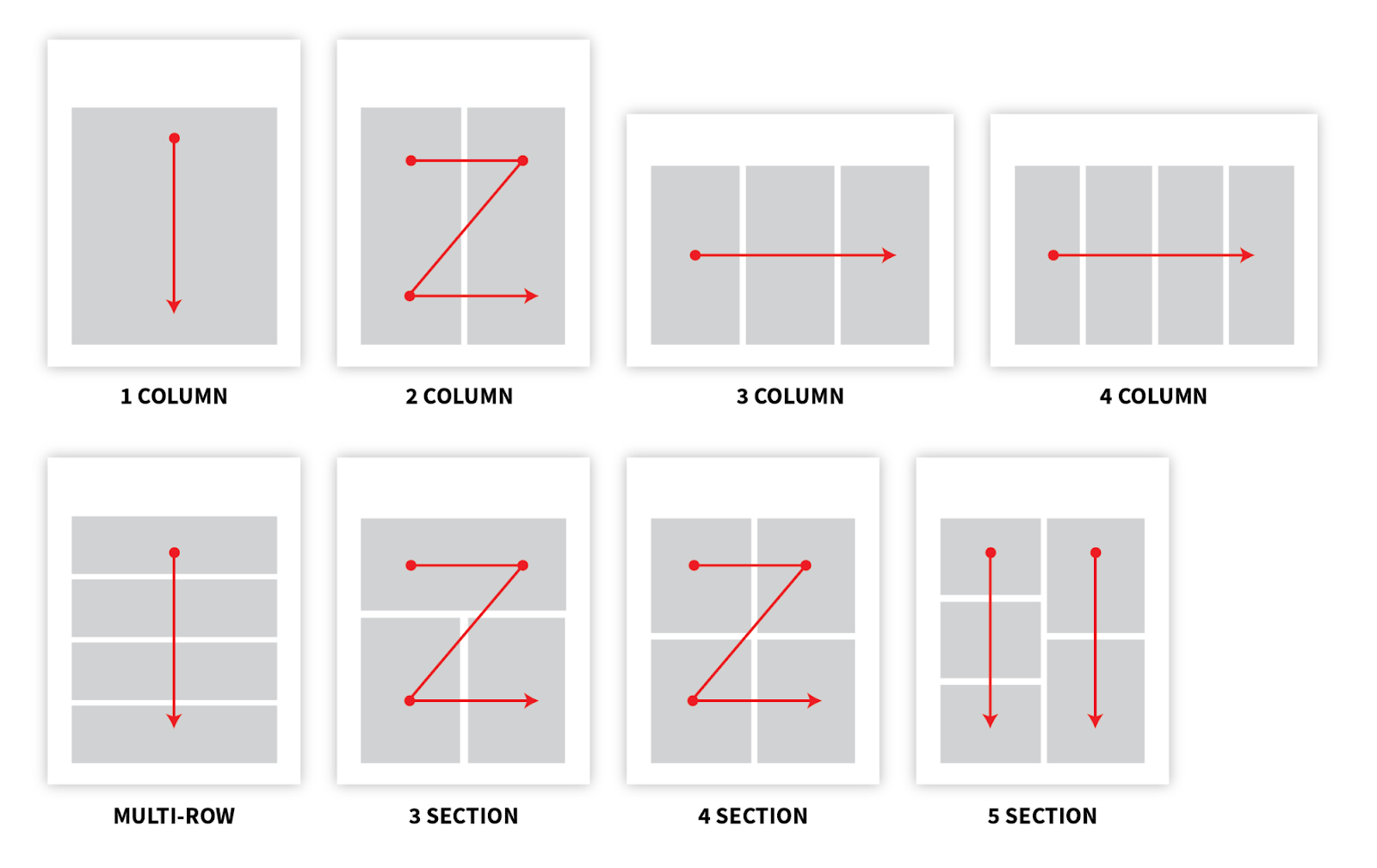Dalla prospettiva di chi non è un designer, creare infografiche è tanto bello ed efficace quanto un compito che sembra impossibile… qualcosa che è più adatto a professionisti esperti.
Ma ciò non si avvicina neanche un pò alla verità. Con migliaia di design di infografiche tra le loro mani, i talentuosi designer di Venngage hanno sviluppato un sistema solido per la creazione di infografiche, ed abbiamo anche trasformato quel sistema in un vademecum per spiegare a coloro i quali non siano designer come creare un’infografica in 5 passaggi.
Se vuoi creare infografiche che coinvolgano, riassumano ed informino, ma hai le stesse capacità di design di un bambino che muove i primi passi, questa è la guida che fa per te.
Schema degli obiettivi della tua infografica
Prima di cominciare a pensare al design, all’aspetto, alle tabelle o all’estetica, hai bisogno di pensare attentamente agli obiettivi della tua infografica.
Quando parlo di obiettivi, non intendo concetti di alto livello come “riassumere informazioni complesse” o “migliorare l’affluenza sul sito web”.
Intendo obiettivi chiari, concreti e realizzabili dal punto di vista comunicativo.
Passaggio uno: definisci il punto centrale
Sii conscio che stai creando questa infografica affinchè chi ti ascolta possa ottenere qualcosa di molto specifico quando la legge. Questo specifico concetto dovrebbe essere un punto centrale che il tuo pubblico vive quotidianamente, e che la tua infografica potrà risolvere.
Passaggio due: usa una piramide di domande
Fatto ciò, usa una piramide di domande per giungere al punto centrale e trasformalo in 3-5 domande chiave per affrontare i punti nella tua infografica:

Queste domande diventeranno il punto attorno al quale costruirai la tua infografica, e ti aiuteranno a costruire una storia accattivante.
Le domande di supporto devono mettere in luce le informazioni base che il tuo pubblico dovrà sapere per conoscere il punto centrale, e le domande-sonda che riguarderanno questioni più ampie avranno il compito di risolvere il punto centrale.
Facciamo un esempio. Queste infografiche schematizzano un metodo per abbinare i vini:
Il problema centrale che stanno cercando di risolvere è “come abbinare cibo e vino” La loro piramide di domande dovrebbe avere un aspetto simile:
 Definire il problema centrale e usare una piramide di domande per sviscerare le domande da affrontare è la prima cosa da fare per creare infografiche efficace. Se sei andato avanti in questa guida e non sei ancora sicuro su cosa la tua storia dovrebbe raccontare, scopri di più riguardo a scoprire la storia della tua infografica.
Definire il problema centrale e usare una piramide di domande per sviscerare le domande da affrontare è la prima cosa da fare per creare infografiche efficace. Se sei andato avanti in questa guida e non sei ancora sicuro su cosa la tua storia dovrebbe raccontare, scopri di più riguardo a scoprire la storia della tua infografica.
2. Raccogli dati dalla tua infografica
Avrai bisogno di alcune informazioni per aiutarti a rispondere ad ogni domanda che hai definito nel passaggio uno.
Se hai già le tue informazioni personali, ottimo– puoi andare al punto tre! Altrimenti, non preoccuparti. Ci sono tonnellate di dati pubblici per te (i soli Stati Uniti producono circa 2.7 milioni di GB di data al minuto), se sai dove cercare.
Diamo un’occhiata ad alcune strategie per farti ottenere informazioni utili, senza dover condurre ricerche da solo.
Perfeziona le tue ricerche su Google
Google è spesso il miglior posto in cui iniziare la tua ricerca. Concentra le tue ricerche Google in modo più efficiente con simboli e termini specifici per la ricerca dei dati:
- Usa le virgolette per cercare le frasi esatte
- Ad esempio, “abbinamento di cibo e vino”
- Usa il segno meno per escludere i termini dalla tua ricerca
- Ad esempio, abbinamento di cibo e vino -rosso
- Aggiungi ‘informazioni’ nella frase che cerchi
- Ad esempio, informazioni abbinamento cibo e vino
- Aggiungi uno specifico formato di file (es. xls, csv, tsv) alla frase cercata
- Per esempio, abbinamento di cibo e vino xls
Cerca tra archivi di dati esistenti
Mentre le ricerche con Google sono semplici e veloci, spesso finirai per ritrovarti con informazioni incasinate che avranno bisogno di essere riviste, cosa che ti farà perdere parecchio tempo. Sfoglia questi archivi di informazioni per trovare dati pronti da usare:
- I Dati Pubblici del Governo Americano: Dati su qualsiasi cosa. Dall’agricoltura, clima, ecosistema all’istruzione, salute e sicurezza pubblica
- Censimento Americano di Dati per Ricerche Sociali, Economiche, e sulla Salute : Censimento di dati degli Stati Uniti dal 1790 ad oggi
- Statista: Ricerca di Mercato
- Kaggle: Raccolte di dati caricati dagli utenti su qualsiasi cosa, da barrette di cioccolato a raccolte fondi per startup
- Pew Research: Ricerche demografiche, sull’opinione pubblica, contenuti di informazione dei media, e molto altro
- Sondaggio Americano sull’Uso del Tempo: Dati sulla quantità di tempo che gli Americani passano facendo diverse attività come dormire, mangiare e fare sport.
- Google Trends Data Store: Raccolte di dati a cura di Google News Lab
- Google Scholar : Un motore di ricerca user-friendly per le pubblicazioni accademiche
- Data is Plural: una lista curata di interessi, dati sui luoghi, aggiornato ogni settimana
- AggData: Dati di business per località
- Cool Datasets: Autoproclamatosi “posto in cui trovare dataset fantastici”
Se entrambe queste strategie non funzioneranno con te, dovrai cercare da solo i tuoi dati. Per saperne di più, dai un’occhiata ai nostri suggerimenti per condurre le tue ricerche, e leggi la nostra completa guida alla raccolta di dati.
3. Visualizza i dati nella tua infografica
Ora hai le domande per cui hai bisogno di una risposta e i dati con cui rispondere a queste. Il prossimo passaggio deve essere decidere come presentare i dati dal punto di vista grafico.
Abbiamo sviluppato il metodo ICCORE per aiutarti a scegliere i grafici migliori per i tuoi dati. Per prima cosa, per ogni sezione di dato che vuoi visualizzare, scegli quale dovrà essere l’obiettivo primario:
- Informare,
- Comparare,
- Modificare,
- Organizzare,
- Evidenziare relazioni, o
- Esplorare.
Poi utilizza le migliori pratiche per quell’obiettivo per trovare la tabella giusta per i tuoi dati.
Vediamo ora ogni obiettivo nel dettaglio:
Informare
Vuoi comunicare un messaggio importante o un punto di dati che non richiedano molti contenuti da capire.
Crea una statistica numerica con il testo grande, in grassetto e colorato:
Concentra di più l’attenzione affiancando le icone con il testo:
Evidenzia una percentuale o un tasso con grafico a ciambella o un pittogramma:
Confrontare
Vuoi mostrare le somiglianze o le differenze tra valori o parti di un intero.
Usa un grafico a barre, un grafico a colonne, un diagramma a bolle o una vignetta per mettere a confronto valori indipendenti.
Usa un grafico a torta, un grafico a ciambella, un pittogramma o una mappa ad albero per confrontare parti di un insieme.
Usa un grafico a barre impilate o un grafico a colonne impilate per mettere a confronto categorie e parti di un intero.
Usa un grafico ad area in pila per confrontare andamenti nel tempo.
Modificare
Vuoi mostrare gli andamenti in un periodo di tempo o di spazio.
Usa un grafico a linee o un grafico ad area per mostrare le modifiche ci sono state nel tempo.
Usa una linea del tempo per mostrare gli eventi separatamente nel corso del tempo.
Usa una mappa cloropetica per mostrare dati in base allo spazio.
Usa una serie di mappe per mostrare i dati che cambiano durante lo spazio e il tempo.
Organizzare
Vuoi mostrare gruppi, schemi, gradi o ordini.
Usa una lista per mostrare i gradi o gli ordini quando vuoi fornire informazioni extra riguardo un certo elemento.
Usa una tabella per mostrare i gradi o l’ordine quando vuoi che lettori siano in grado di vedere specifici valori.
Usa un diagramma di flusso per mostrare l’ordine in un processo.
Usa semplici scatole o bordi per mostrare gruppi organizzati (come si vede nei diagrammi di Venn o nelle mappe concettuali).
Altrimenti, mostra ordine o grado con un grafico a barre, una grafico a colonne, un grafico a bolle o un grafico a forma di piramide.
Mettere in Relazione
Vuoi mettere in luce maggiormente relazioni complesse tra le cose.
Usa un grafico di dispersione quando vuoi mostrare due variabili per una serie di dati.
Usa un grafico multi serie quando vuoi mettere a confronto diverse raccolte di dati .
Esplorare
Vuoi che il lettore esplori i dati e scopra risvolti nascosti.
Non c’è alcuna magia nell’esplorazione–lo stile di visualizzazione will really dipenderà molto dalle caratteristiche specifiche dei tuoi dati. I grafici interattivi come questo che permettono di filtrare, selezionare e estrarre sono spesso la scelta migliore, ma possono essere costosi e lunghi da realizzare. Se sei un principiante nella visualizzazione dei dati, cerca di focalizzarti su altre scelte.
Qui c’è un veloce riassunto del nostro metodo ICCORE. Ora, conoscerai tutto ciò di cui hai bisogno per ogni raccolta di dati che desidererai visualizzare. Pensa semplicemente a cosa vuoi esaltare, e scegli il tuo grafico di conseguenza.
Per altri esempi e migliori pratiche per grafici e tabelle, dai un’occhiata alla nostra guida completa su come scegliere i migliori grafici per i tuoi dati.
4. Struttura gli elementi del design della tua infografica
Quanto rimane è l’aspetto ed il design.
Mettere il tuo primo elemento sulla pagina può essere sconfortante, ma qui ci sono alcuni trucchi su come rimuovere alcune incognite dall’equazione.
Crea un flusso di dati naturale
Usa la piramide di domanda che hai creato al passaggio uno per strutturare in modo guidato l’aspetto e il flusso delle tue informazioni.
Inizia raccontando ai tuoi lettori cosa otterranno dalla tua infografica (ovvero inserisci il punto centrale nella tua intestazione), prosegui con i grafici che indirizzano alle “domande di supporto” e poi porta il risultato a casa con i grafici che riguardano le “domande-sonda”.
Usa una griglia per aggiungere struttura ed equilibrio alla tua infografica
Mettere in pratica i tuoi elementi con una griglia simmetrica predefinita è un modo semplice che alzerà subito il livello della tua infografica.
Ciò darà ai tuoi elementi un certo ordine fondamentale e, tenendo in mente che leggiamo per natura da destra a sinistra e dall’alto verso il basso, ciò può essere usato per dirigere l’attenzione del lettore da un elemento all’altro.
Usa un layout centrato, con una sola colonna per ottenere un flusso lineare:
Fonti: Everlane.com, Ziploc.com
Usa un layout a due colonne per fare confronti:
Fonti: RemoteRelief, The Guardian, FoodBeast
Considera di utilizzare un layout multi sezione quando rispettare l’ordine è meno importante:
Fonti: Lauren Conrad, Lemonly
Qualsiasi aspetto tu usi, spaziare i tuoi elementi ad intervalli regolari creare un senso soddisfacente di struttura ed equilibrio.
Usa un modello di infografica già pronto
Se costruire un layout dal nulla è troppo difficile, noi offriamo modelli di infografica già pronti che puoi personalizzare in base ai tuoi dati. Il trucco è sceglierne uno che lavori bene con il tuo contenuto.
Il modo migliore di fare ciò e dimenticarsi del colore, dello stile, e della tipologia di grafico per i prossimi minuti. Prima scegli un modello di infografica in base alla struttura e poi gioca con il suo stile.
Hai una lista o un processo? Trova un’infografica centrata, a colonna singola per assicurarti che ogni passaggio venga letto nell’ordine corretto:

Vuoi mettere a contrasto due grafici? Trova un modello di infografica a due colonne: 
Hai 3 statistiche di uguale importanza? Trova un modello di infografica a tre colonne:

Hai una montagna di dati? Trova un’infografica minimale con 4 o 5 sezioni: 
Tutto ciò di cui abbiamo parlato nella sezione precedente si applica qui. Pensa a quanti elementi hai e a come la storia dovrebbe svolgersi quando scegli il tuo modello di infografica.
Dopo che hai scelto il tuo modello di infografica, ti basta scambiare tra i tuoi contenuti e hai finito.
5. Aggiungi uno stile al design della tua infografica
Ora arriva la parte divertente–modificare il design degli elementi per aggiungere un pò di creatività ed assicurarti che la tua infografica sia gradevole e chiara.
Come scegliere i caratteri per la tua infografica
Inizia con il tuo testo.
Cerca di farla semplice. Pensa ad un’infografica come ad un riassunto visivo–deve esserci il testo necessario per capire i principali concetti ed integrare le grafiche. Riduci il tuo testo in brevi paragrafi (il più possibile most) a circa un livello di lettura di grado sei.
Una volta che hai messo in pratica la tua copia, scegli un carattere leggibile per la sezione del testo, poi aggiungi creatività alla tua intestazione, alle tue sezioni, ed evidenzia i dati cosicché appaia subito il punto centrale della tua infografica: 
Vuoi padroneggiare l’arte della tipografia? Ottieni la nostra guida completa su come scegliere i caratteri per la tua infografica.
Come usare la ripetizione, la consistenza e l’allineamento nella tua infografica
Poi, aggiungi qualche elemento grafico aggiuntivo per dare alle tue composizioni un pò di ritmo e di risalto grafico.
Ricordi quelle griglie di cui abbiamo parlato prima? Un modo semplice di compattare il tuo lavoro è ripetere le forme basiche per rinforzaren la griglia:

O usa le nostre forme basiche per enfatizzare le intestazioni e gli elementi delle liste:

O aggiungi le icone per rafforzare concetti importanti nel testo. Mantenere il colore, lo stile, e la consistenza delle dimensioni delle icone, e mettere tutto insieme con alcune forme di sfondo aggiuntive: 
Qualsiasi cosa tu voglia fare, assicurati che gli elementi ripetuti che aggiungi siano allineati! Ogni elemento fuori asse spezzerà l’equilibrio: 
Questi sono solo alcuni dei modi con cui ci piace rendere creativa le nostre infografiche. La cosa importante da ricordare che gli elementi ripetuti e allineati creano un ritmo grafico, che può rendere la composizione più completa.
Come usare spazi negativi alla tua infografica
Gli spazi negativi (detti spazi bianchi) riguardano aree della pagina che non contengono testo o immagini. Ogni designer ti dirà che gli spazi negativi sono importanti in uno design come ogni altro elemento.
Nello stesso modo in cui, quando scatti una foto, lasci dello spazio su entrambi i lati del tuo soggetto, dovresti lasciare dello spazio intorno ad ogni elemento principale raggruppato quando crei infografiche.
Ciò significa assicurarsi di avere i margini attorno ai bordi della tua infografica:

E il vuoto tra elementi non in relazione tra loro, rende più semplice capire immedatamente quali elementi sono raggruppati insieme:

Gli spazi bianchi hanno anche effetto sul modo in cui leggiamo i colori–è molto più facile creare colori graziosi che aggiungere un poco di spazi bianchi:
Un segno distintivo di un designer esperto è padroneggiare lo spazio negativo. Dato che sei un principiante, i tuoi design miglioreranno quando inizierai a pensare agli spazi negativi!
Come scegliere i colori per la tua infografica
Siamo arrivati finalmente al colore. C’è una ragione se l’ho lasciato per ultimo. Mentre il colore è uno strumento potente per la comunicazione, un design ben fatto deve comunicare in modo efficace tramite il bianco e nero. Pensa al colore come ad un valore aggiunto – un modo con cui aiutare il lettore a capire il tuo contenuto.
Usa il colore per evidenziare informazioni importanti:

O per raggruppare elementi in relazione: 
Non sorvolare sui colori neutri. E’ semplice lavorarci, e quando vengono usati per mischiarsi ai colori brillanti possono veramente far risaltare una composizione:
Quando arriva il momento di combinare i colori, ti copriamo le spalle. Abbiamo messo insieme un buon numero di schemi di colori che andranno bene per molte infografiche.

Ecco fatto! Se ti ricordi di pensare ai caratteri, alla ripetizione ed all’allineamento, agli spazi negativi, al colore, la tua infografica avrà un ottimo aspetto.
Diamo un’occhiata ai principali passaggi per creare infografiche di successo:
- Fai una scaletta degli obiettivi per creare la tua infografica
- Raccogli dati per la tua infografica
- Visualizza i dati nella tua infografica
- Struttura gli elementi del design della tua infografica
- Aggiungi uno stile alla tua infografica
Se hai fatto tutto ciò, le tue abilità di design sono già un chilometro avanti rispetto agli altri non designer. Dovresti avere una buona base su come creare un’infografica in 5 passaggi, e possedere tutti gli strumenti necessari per creare la tua prima infografica.